Wie behebt man den Nvidia GeForce-Treiber-Update-Fehler in Battlefield 2042?
Beheben Sie Battlefield 2042 Update Ihre nvidia geforce Treiber Fehler. Nvidia GeForce-Treiber-Update-Fehler in Battlefield 2042 kann ein echtes …
Artikel lesen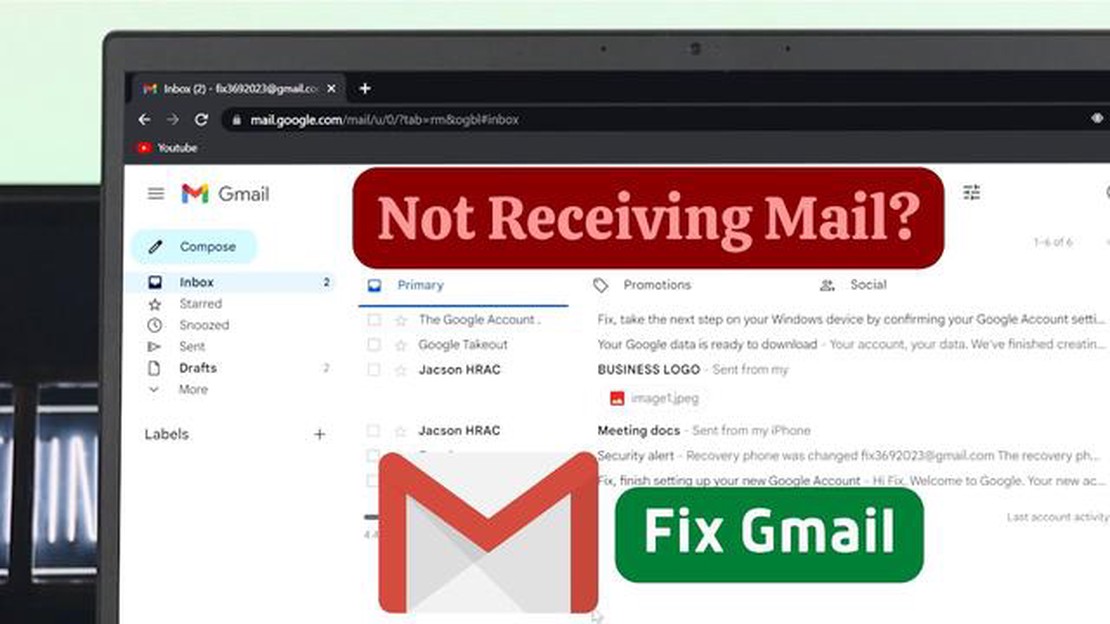
Wenn Sie Probleme damit haben, dass E-Mails nicht in Ihrem Google Mail-Posteingang angezeigt werden, kann das frustrierend und lästig sein, vor allem wenn Sie für wichtige Mitteilungen auf Google Mail angewiesen sind. Glücklicherweise gibt es mehrere Schritte zur Fehlerbehebung, die Sie unternehmen können, um dieses Problem zu lösen und sicherzustellen, dass alle Ihre E-Mails richtig angezeigt werden.
Zunächst ist es wichtig, Ihre Google Mail-Einstellungen zu überprüfen, um sicherzustellen, dass E-Mails nicht automatisch gefiltert oder als Spam markiert werden. Manchmal werden legitime E-Mails fälschlicherweise als Spam kategorisiert oder an andere Ordner gesendet. Gehen Sie in Ihrem Google Mail-Konto auf die Registerkarte “Einstellungen” und navigieren Sie zum Abschnitt “Filter und gesperrte Adressen”. Überprüfen Sie die Filter und stellen Sie sicher, dass es keine Regeln gibt, die dazu führen könnten, dass E-Mails aus Ihrem Posteingang umgeleitet werden.
Außerdem sollten Sie überprüfen, ob die Adresse des E-Mail-Absenders in Ihrer Kontaktliste enthalten ist oder ob die E-Mail als vertrauenswürdige Quelle markiert wurde. Das System zur Kategorisierung des Posteingangs von Google Mail kann unbekannte oder neue E-Mail-Adressen manchmal in die Registerkarten “Angebote” oder “Updates” einordnen. Indem Sie den Absender zu Ihren Kontakten hinzufügen oder die E-Mail als wichtig markieren, können Sie sicherstellen, dass zukünftige E-Mails von diesem Absender in Ihrem Posteingang korrekt angezeigt werden.
Wenn Sie Ihre Einstellungen überprüft haben und die E-Mails immer noch nicht angezeigt werden, sollten Sie versuchen, über ein anderes Gerät oder einen anderen Browser auf Ihr Google Mail-Konto zuzugreifen. Manchmal können Probleme mit der E-Mail-Anzeige durch Kompatibilitätsprobleme zwischen Google Mail und bestimmten Browsern oder Geräten verursacht werden. Indem Sie sich von einem anderen Gerät aus anmelden oder einen anderen Browser verwenden, können Sie feststellen, ob das Problem mit einem bestimmten Gerät oder Browser zusammenhängt.
In einigen Fällen liegt das Problem möglicherweise nicht bei Google Mail selbst, sondern bei Ihrer Internetverbindung. Langsame oder instabile Internetverbindungen können zu einer verzögerten oder unvollständigen E-Mail-Anzeige führen. Versuchen Sie, über ein anderes Netzwerk auf Google Mail zuzugreifen oder Ihre Internetverbindung zurückzusetzen, um zu sehen, ob das Problem dadurch behoben wird.
Wenn alles andere fehlschlägt, kann es hilfreich sein, sich an den Google Mail-Support zu wenden, um weitere Unterstützung zu erhalten. Dieser kann Ihnen spezielle Schritte zur Fehlerbehebung anbieten und sicherstellen, dass das Problem der E-Mail-Anzeige nicht durch kontospezifische Probleme verursacht wird.
Wenn Sie diese Schritte zur Fehlerbehebung befolgen und die erforderlichen Vorsichtsmaßnahmen ergreifen, können Sie das E-Mail-Anzeigeproblem von Google Mail beheben und sicherstellen, dass Sie nie wieder eine wichtige E-Mail verpassen.
Wenn Sie Probleme mit Google Mail haben und Ihre E-Mails nicht angezeigt werden, kann das mehrere Gründe haben. Hier sind einige häufige Ursachen und die Schritte, die Sie unternehmen können, um sie zu beheben:
Lesen Sie auch: Schritt-für-Schritt-Anleitung: Wie Sie Ihre Kreditkarte bei Amazon löschen
Wenn keiner der oben genannten Schritte das Problem behebt, sollten Sie den Gmail-Support um weitere Unterstützung bitten. Dieser kann Ihnen möglicherweise spezifische Schritte zur Fehlerbehebung für Ihr Konto und Ihr Gerät anbieten.
Es gibt mehrere mögliche Ursachen für das E-Mail-Anzeigeproblem von Google Mail, bei dem E-Mails möglicherweise nicht richtig angezeigt werden. Das Verständnis dieser Ursachen kann Ihnen bei der Fehlersuche und der Lösung des Problems helfen. Hier sind einige mögliche Gründe:
Wenn Sie diese möglichen Ursachen untersuchen und beheben, können Sie das Problem mit der E-Mail-Anzeige in Google Mail beheben. Wenn das Problem weiterhin besteht, können Sie sich an den Google Mail-Support wenden oder in technischen Foren nach Hilfe suchen, um weitere Informationen zu erhalten.
Wenn Sie Probleme mit der korrekten Anzeige von E-Mails in Google Mail haben, befolgen Sie die folgenden Schritte zur Fehlerbehebung, um das Problem zu lösen:
Lesen Sie auch: Top 10 der besten Trink-Apps des Jahres 2023: Sind Sie bereit zu feiern?
Wenn Sie diese Schritte zur Fehlerbehebung befolgen, sollten Sie in der Lage sein, das Problem mit der Google Mail-E-Mail-Anzeige zu beheben und problemlos auf Ihre E-Mails zuzugreifen.
Dafür kann es verschiedene Gründe geben, z. B. Kompatibilitätsprobleme mit dem Browser, falsche Anzeigeeinstellungen oder Probleme mit der E-Mail selbst.
Zur Behebung des Problems können Sie mehrere Schritte unternehmen. Versuchen Sie zunächst, den Cache und die Cookies Ihres Browsers zu löschen. Wenn das nicht funktioniert, versuchen Sie, in einem anderen Browser auf Google Mail zuzugreifen oder den Inkognito-Modus zu verwenden. Sie können auch versuchen, alle Browsererweiterungen zu deaktivieren, die möglicherweise Konflikte verursachen. Wenn das Problem weiterhin besteht, versuchen Sie, Google Mail auf einem anderen Gerät zu öffnen oder wenden Sie sich an den Google Mail-Support, um weitere Unterstützung zu erhalten.
Wenn Ihre Google Mail-E-Mails nicht richtig geladen werden, können Sie einige Schritte zur Fehlerbehebung unternehmen. Stellen Sie zunächst sicher, dass Sie eine stabile Internetverbindung haben. Versuchen Sie dann, die Seite zu aktualisieren oder sich abzumelden und erneut bei Ihrem Google Mail-Konto anzumelden. Wenn das Problem weiterhin besteht, versuchen Sie, über einen anderen Browser oder ein anderes Gerät auf Google Mail zuzugreifen. Sie können auch versuchen, alle Browsererweiterungen zu deaktivieren, die den Ladevorgang von E-Mails stören könnten.
Wenn Sie das Problem haben, dass Gmail leere E-Mails anzeigt, gibt es einige Möglichkeiten, die Sie ausprobieren können. Stellen Sie zunächst sicher, dass Ihr Browser auf dem neuesten Stand ist. Versuchen Sie dann, alle Browsererweiterungen zu deaktivieren, die Konflikte verursachen könnten. Sie können auch versuchen, auf Google Mail im Inkognito-Modus oder mit einem anderen Browser zuzugreifen. Wenn keine dieser Lösungen funktioniert, können Sie sich an den Google Mail-Support wenden, um weitere Unterstützung zu erhalten.
Wenn Ihre Google Mail-E-Mails nicht im Posteingang angezeigt werden, kann dies mehrere Gründe haben. Stellen Sie zunächst sicher, dass Ihre Filter die E-Mails nicht in einen anderen Ordner umleiten. Sie können auch Ihre Spam- oder Papierkorbordner überprüfen, um festzustellen, ob die E-Mails fälschlicherweise gefiltert wurden. Wenn das Problem weiterhin besteht, versuchen Sie, über die Suchleiste in Google Mail nach bestimmten E-Mails zu suchen. Wenn Sie Ihre E-Mails immer noch nicht finden können, wenden Sie sich an den Google Mail-Support, um weitere Unterstützung zu erhalten.
Wenn E-Mails in Google Mail nicht richtig angezeigt werden, kann dies an verschiedenen Problemen liegen, z. B. an Browsererweiterungen, Cache-Problemen oder falschen Browsereinstellungen. Sie können dieses Problem beheben, indem Sie einige Schritte befolgen.
Beheben Sie Battlefield 2042 Update Ihre nvidia geforce Treiber Fehler. Nvidia GeForce-Treiber-Update-Fehler in Battlefield 2042 kann ein echtes …
Artikel lesenWie man Anrufe in Android nicht beantworten kann | Anrufe funktionieren nicht Jeder Android-Benutzer hat schon einmal das frustrierende Gefühl gehabt, …
Artikel lesenWie kann man überprüfen, ob das iPhone entsperrt ist? Das iPhone ist ein beliebtes mobiles Gerät, das von Apple entwickelt und hergestellt wird. Je …
Artikel lesenWie man den Nintendo-Fehlercode 014-0062 behebt | NEU & aktualisiert im Jahr 2023 Wenn Sie ein Nintendo-Nutzer sind und der Fehlercode 014-0062 …
Artikel lesenGalaxy S8 kann eine Nummer nicht anrufen, wie man Nummern blockiert, andere Probleme Haben Sie Probleme, eine bestimmte Nummer mit Ihrem Galaxy S8 …
Artikel lesenWie man einen Screenshot auf dem Galaxy S20 macht Das Samsung Galaxy S20 ist ein leistungsfähiges Smartphone, das mit einer Reihe von Funktionen und …
Artikel lesen